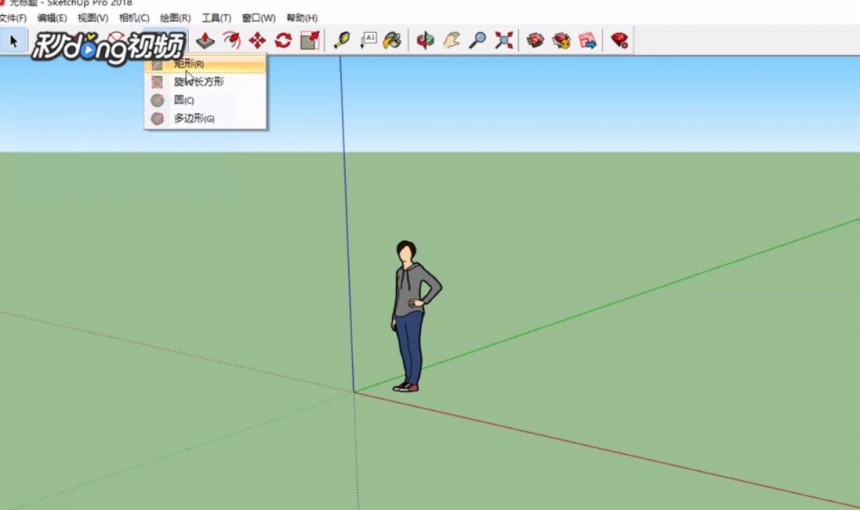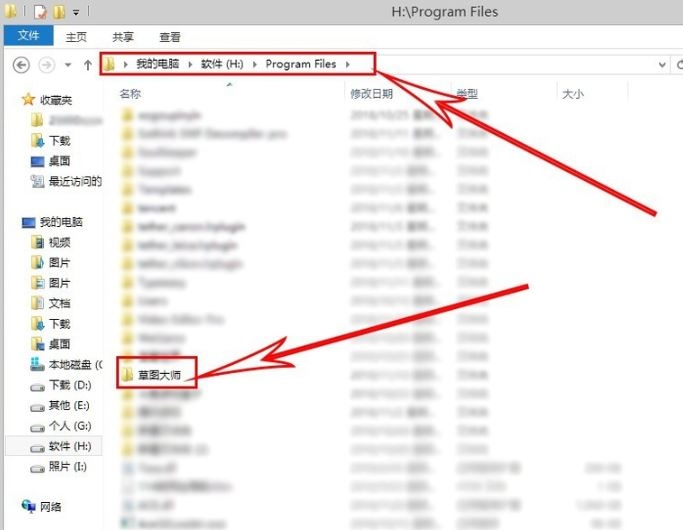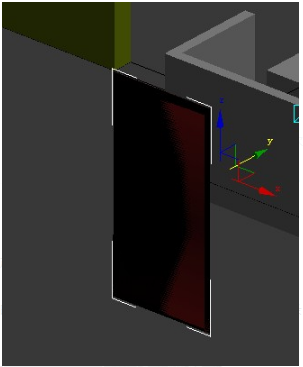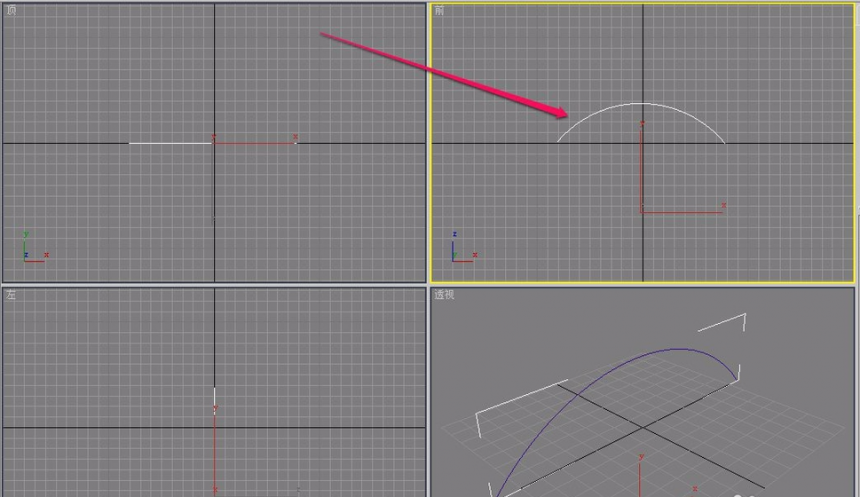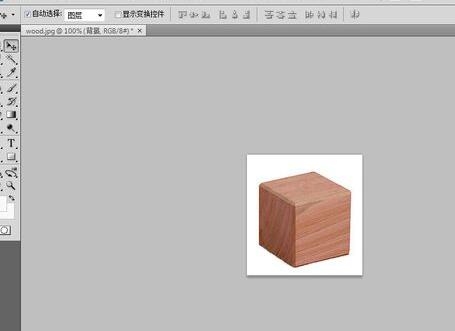草图大师怎么新建图层(草图大师怎么新建图层)优质
草图大师建模时经常会使用到创建图层。你知道草图大师怎么新建图层吗?本文小编将和大家分享草图大师新建图层的方法。su新建图层只需要四步。有需要的小伙伴们快和小编一起来看看su如何新建图层吧。su新建图层只需要四步。步骤一。草图大师怎么新建图层?打开SketchUp可以看到程序的界面和菜单。鼠标左键选择右边菜单图层组件。并选择新建图层按钮。如下图所示。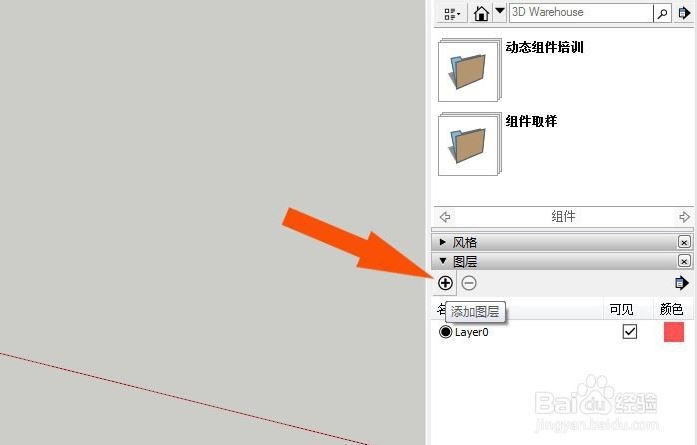 步骤二。在图层面板上。给新建的图层重新取名称。为大家示范su新建图层的方法。
步骤二。在图层面板上。给新建的图层重新取名称。为大家示范su新建图层的方法。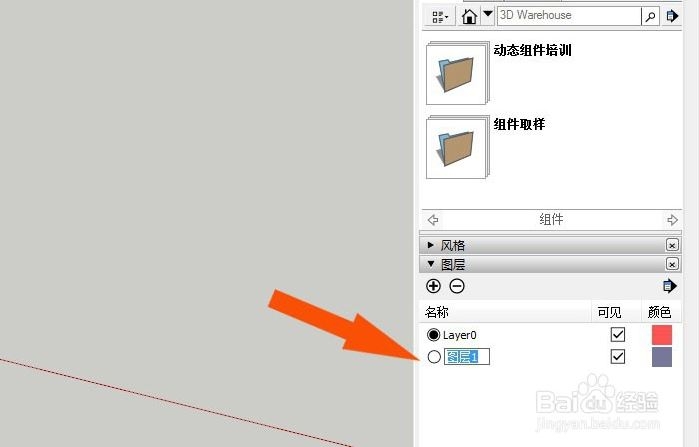 步骤三。给草图大师新建图层使用一个颜色。鼠标左键单击颜色面板即可。详细的步骤可以参考:草图大师su显示图层颜色的方法与步骤
步骤三。给草图大师新建图层使用一个颜色。鼠标左键单击颜色面板即可。详细的步骤可以参考:草图大师su显示图层颜色的方法与步骤 步骤四。当su新建图层完成时。不同的可以删除图层。鼠标左键单击删除图层按钮。如下图所示。
步骤四。当su新建图层完成时。不同的可以删除图层。鼠标左键单击删除图层按钮。如下图所示。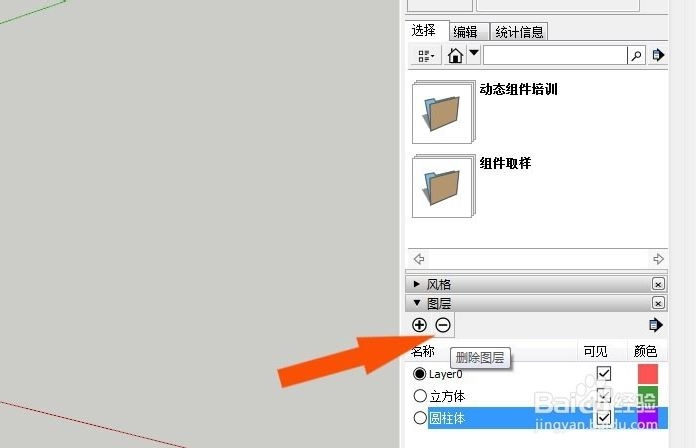 以上就是草图大师怎么新建图层的方法。su新建图层只需要四步。相信小伙伴们通过本文的学习应该都学会了su如何新建图层。上节小编和大家分享了草图大师怎么更改图层。有需要的小伙伴们可以点击查看一下。
以上就是草图大师怎么新建图层的方法。su新建图层只需要四步。相信小伙伴们通过本文的学习应该都学会了su如何新建图层。上节小编和大家分享了草图大师怎么更改图层。有需要的小伙伴们可以点击查看一下。
更多精选教程文章推荐
以上是由资深渲染大师 小渲 整理编辑的,如果觉得对你有帮助,可以收藏或分享给身边的人
本文标题:草图大师怎么新建图层(草图大师怎么新建图层)
本文地址:http://www.hszkedu.com/14390.html ,转载请注明来源:云渲染教程网
友情提示:本站内容均为网友发布,并不代表本站立场,如果本站的信息无意侵犯了您的版权,请联系我们及时处理,分享目的仅供大家学习与参考,不代表云渲染农场的立场!
本文地址:http://www.hszkedu.com/14390.html ,转载请注明来源:云渲染教程网
友情提示:本站内容均为网友发布,并不代表本站立场,如果本站的信息无意侵犯了您的版权,请联系我们及时处理,分享目的仅供大家学习与参考,不代表云渲染农场的立场!